Descarregar Marcações
ATENÇÃO: Certifique-se de que esteja acessando o SGP com um usuário que tenha permissão para acessar esta opção. Esta opção só estará habilitada se houver pelo menos um relógio / coletor dos modelos PontoAll, PontoAll Light, PontoAll Maxi ou PontoAll Bio, cadastrado no sistema SGP.
Clique em "Conectar USB" no menu superior.
Será exibida a tela conforme a Figura 1.
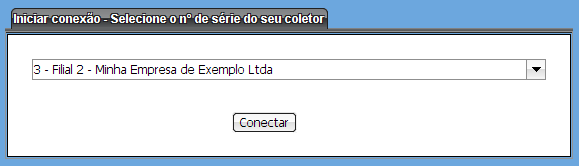
Figura 1
Selecione o número serial desejado e verifique se é este mesmo com o qual você vai conectar. O número serial do relógio / coletor pode ser confirmado na etiqueta existente na parte de trás do relógio / coletor.
Clique em "Conectar".
Se houver algum problema com a conexão com o relógio / coletor, será exibida um aviso e em seguida será exibida a tela conforme a Figura 2.
Neste caso, verifique se o cabo USB está conectado ao relógio / coletor e ao computador, e se o relógio está ligado na rede elétrica. Feche o programa SGP e abra-o novamente.
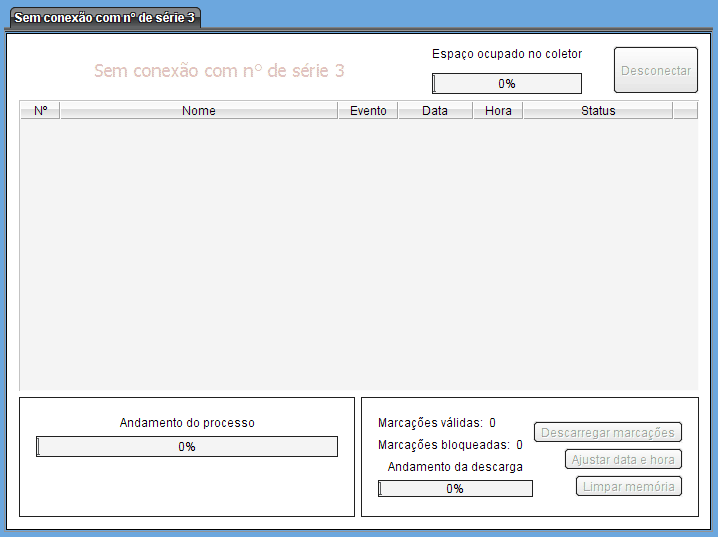
Figura 2
Se tudo estiver correto, a conexão será realizada e será exibida a tela conforme a Figura 3.
No relógio, o display estará exibindo "00:00", e isto significa que ele está conectado ao sistema SGP.
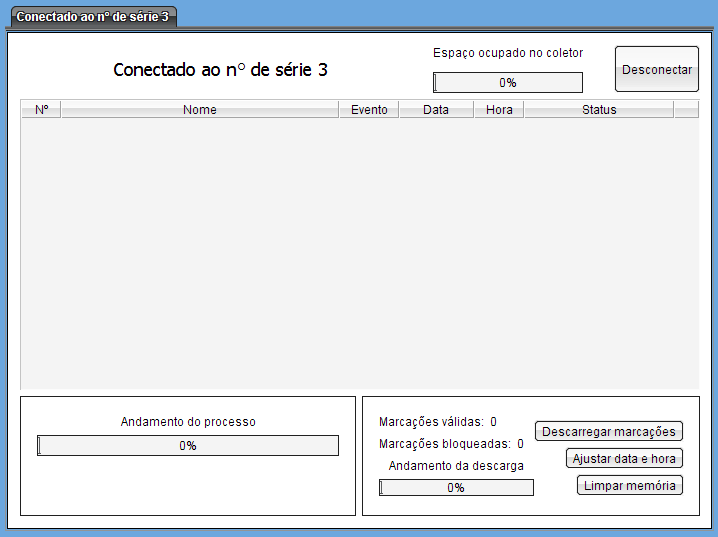
Figura 3
Neste momento, você deve clicar no botão "Descarregar marcações".
Observe na Figura 4, o andamento do procedimento de descarga de marcações.
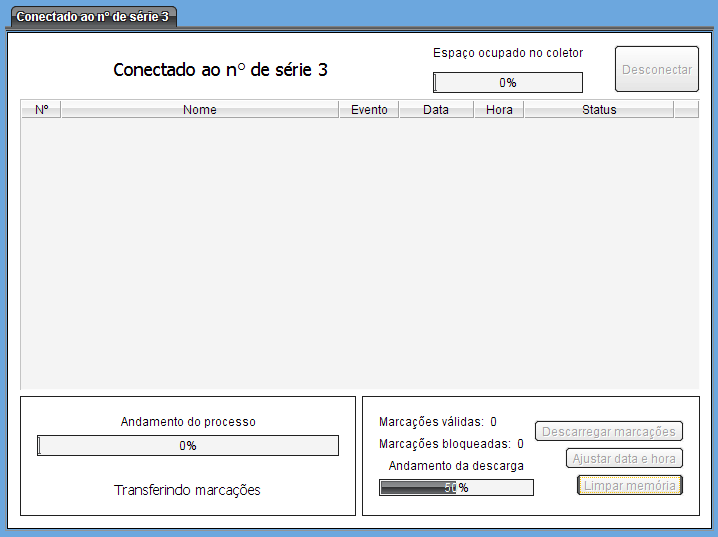
Figura 4
Caso não haja nenhuma marcação no relógio / coletor, será informado em uma mensagem no quadro de andamento do processo.
Caso haja marcações, estas serão exibidas na tela, conforme a Figura 5.
Se não houver nenhum problema durante este processo, nenhuma inconsistencia com cartões inválidos, as marcações serão salvas na base de dados, e em seguida, a memória do relógio será apagada para liberação do espaço no relógio / coletor.
Se houver alguma inconsistência, o processo será pausado temporariamente, e será necessário clicar um um botão "Continuar" ou "Abortar", conforme necessário.
ATENÇÃO: Caso existam registros em vermelho, estes serão descartados caso seja clicado no botão continuar.
Registros em vermelho: Marcações bloqueadas pelo número do cartão, pois este não está atribuído à um funcionário. Serão descartadas se o procedimento for continuado.
Os registros em vermelho, não podem ser alterados, e serão descartados se o procedimento for continuado. Abortando o processo, você poderá corrigir a situação no sistema e em seguida realizar a trasferência novamente, pois abortando o procedimento, os dados não serão excluídos da memória do relógio / coletor.
Os dados no relógio / coletor somente são apagados quando o processo é totalmente concluído, ou quando o botão "Limpar memória" for clicado. Este procedimento, força a limpesa da memória no relógio / coletor, excluindo todas as marcações existentes sem que sejam salvas no sistema. Utilize com cuidado. Em caso de dúvida, entre em contato com o Suporte Técnico.
Na Figura 5 você pode observar um exemplo de descarga de marcações com registros em vermelho.
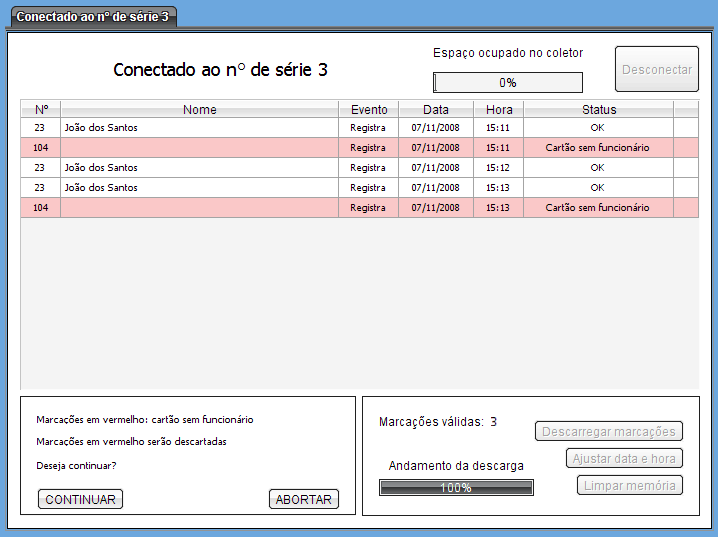
Figura 5
O procedimento de descarregar marcações e a abortagem do processo, pode ser realizado quantas vezes forem necessárias, porém, uma vez concluído, a memória do relógio coletor será apagada (limpa).
Ajustar data e hora.
Clique em "Ajustar data e hora". Será exibida a tela conforme a Figura 6.
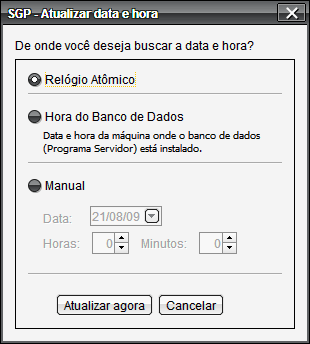
Figura 6
Ajuste automático
Para configurar o ajuste automático do horário do coletor via relógio atômico, selecione a opção "Relógio Atômico".
Será utilizado o fuso horário e o horário de verão (caso necessário) já configurados para este coletor.
ATENÇÃO: Para fazer o ajuste automático do relógio coletor, o SGP disponibiliza uma configuração para acesso ao relógio atômico brasileiro. Para utilizar esta configuração, é necessário que o computador possua acesso à Internet ao endereço IP 200.20.186.75 pela porta UDP 123 .
Clique em "Atualizar agora".
Ajuste com o banco de dados
Para ajustar o horário do coletor com o banco de dados (Programa Servidor), selecione a opção "Hora do Banco de Dados".
Clique em "Atualizar agora". A data e hora do banco de dados será definida no coletor.
Ajuste Manual
Para ajustar o horário do coletor manualmente, selecione a opção "Manual".
Informe a data, a hora e os minutos.
Clique em "Atualizar agora". Esta data e hora será definida no coletor.
Circuitec Indústria de Equipamentos Eletrônicos Ltda